Функция
Функция представляет собой алгоритм, который может быть использован в схемах обработки как отдельный шаг схемы.
Внимание
Функция должна содержать хотя бы одну входящую или исходящую переменную.
Окно функции содержит следующие элементы:
Вкладка Основные
Вкладка Переменные
Вкладка Код
Кнопка Проверить алгоритм.
Вкладка Основные содержит:
Название: название функции, обязательно для заполнения.
Имя: имя функции, необязательно для заполнения.
Комментарий: описание функции, необязательно для заполнения.
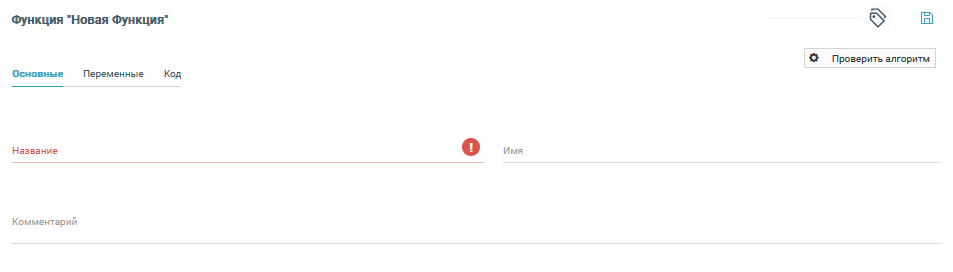
Вкладка Переменные содержит:
Переменную обработки с флажком Использовать только для маршрутизации.
Панель кнопок управления.
Список переменных функции.
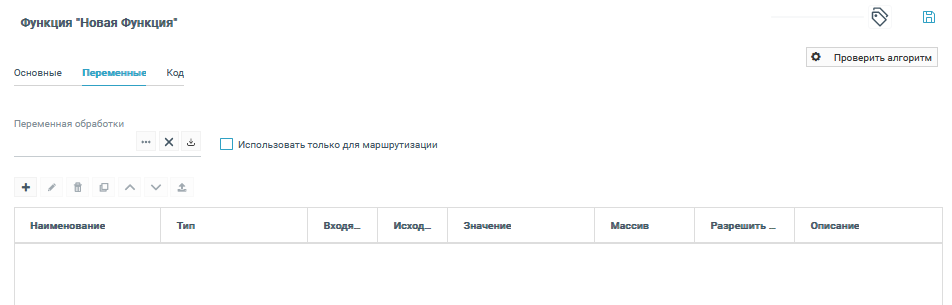
Раздел предназначен для создания сложных и простых переменных для выполнения функции. Типы переменных обработки:
- Простые типы:
Int.
Boolean.
String.
Decimal.
DateTime.
Guid.
Типы данных.
Внешние типы данных.
Перечисления.
Базовые модели.
Ссылки на базовые модели.
- Пользователи:
Пользователь.
Роль.
Папка пользователей.
- Прочие:
Группа.
Словарь.
Контейнер.
Коллекция свойств.
Сообщение.
Ссылки.
Основной способ подбора (переменная обработки):
по типу данных переменная инициализирована этим типом данных.
по типу данных с признаком Использовать только для маршрутизации означает, что сама переменная не будет инициализирована этим типом данных. Переменная используется только для автоматического определения маршрута.
Чтобы создать новую переменную:
Нажмите на кнопку +. Откроется всплывающее окно добавления переменной:
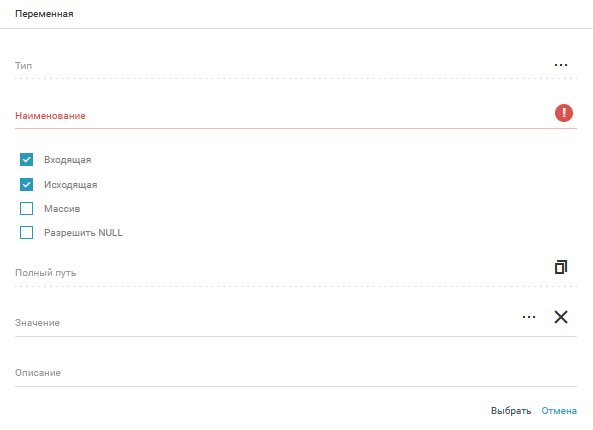
В окне выполните следующие действия:
Выберите Тип переменной.
Введите Наименование переменной (поле обязательно для заполнения).
- При необходимости установите следующие флажки:
Входящая: если предполагается использовать входящие переменные, установлен по умолчанию.
Исходящая: если предполагается использовать исходящие переменные, установлен по умолчанию.
Массив: если предполагается использовать массив.
Разрешить NULL: если предполагается использование нулевых значений.
Укажите полный путь к переменной.
Выберите значение переменной из списка.
Введите описание переменной.
Нажмите на кнопку Выбрать. Окно добавления переменной закроется, и новая переменная отобразится в таблице рабочей области.
Включение и выключение параметров, указанных в колонках таблицы Входящая, Исходящая, Массив и Разрешить NULL можно осуществлять для всех переменных в таблице:
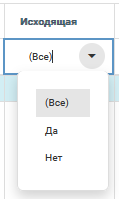
Вкладка Код представлена текстовым полем, где нужно писать код на языке C#.

Кнопка Проверить алгоритм запускает функцию проверки введённого кода на наличие ошибок.
Для регистрации пользовательских логов в доступна работа с Logger.